2021 TOYOTA PROACE CITY VERSO EV USB
[x] Cancel search: USBPage 282 of 352
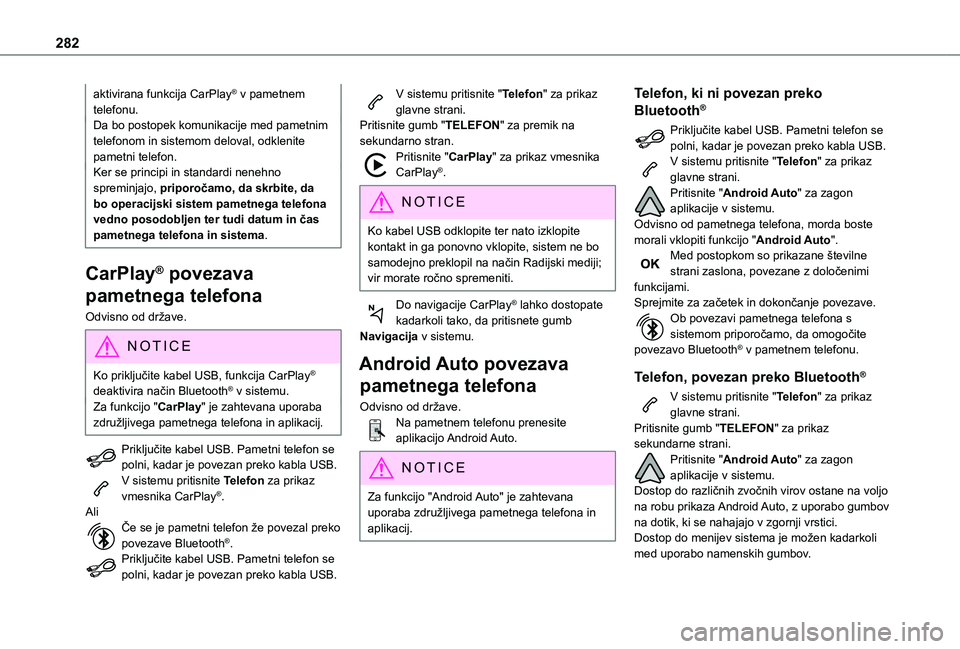
282
aktivirana funkcija CarPlay® v pametnem telefonu.Da bo postopek komunikacije med pametnim telefonom in sistemom deloval, odklenite pametni telefon.Ker se principi in standardi nenehno spreminjajo, priporočamo, da skrbite, da bo operacijski sistem pametnega telefona vedno posodobljen ter tudi datum in čas pametnega telefona in sistema.
CarPlay® povezava
pametnega telefona
Odvisno od države.
NOTIC E
Ko priključite kabel USB, funkcija CarPlay® deaktivira način Bluetooth® v sistemu.Za funkcijo "CarPlay" je zahtevana uporaba združljivega pametnega telefona in aplikacij.
Priključite kabel USB. Pametni telefon se polni, kadar je povezan preko kabla USB.V sistemu pritisnite Telefon za prikaz vmesnika CarPlay®.AliČe se je pametni telefon že povezal preko povezave Bluetooth®.Priključite kabel USB. Pametni telefon se polni, kadar je povezan preko kabla USB.
V sistemu pritisnite "Telefon" za prikaz glavne strani.Pritisnite gumb "TELEFON" za premik na sekundarno stran.Pritisnite "CarPlay" za prikaz vmesnika CarPlay®.
NOTIC E
Ko kabel USB odklopite ter nato izklopite
kontakt in ga ponovno vklopite, sistem ne bo samodejno preklopil na način Radijski mediji; vir morate ročno spremeniti.
Do navigacije CarPlay® lahko dostopate kadarkoli tako, da pritisnete gumb Navigacija v sistemu.
Android Auto povezava
pametnega telefona
Odvisno od države.Na pametnem telefonu prenesite aplikacijo Android Auto.
NOTIC E
Za funkcijo "Android Auto" je zahtevana uporaba združljivega pametnega telefona in aplikacij.
Telefon, ki ni povezan preko
Bluetooth®
Priključite kabel USB. Pametni telefon se polni, kadar je povezan preko kabla USB.V sistemu pritisnite "Telefon" za prikaz glavne strani.Pritisnite "Android Auto" za zagon aplikacije v sistemu.Odvisno od pametnega telefona, morda boste morali vklopiti funkcijo "Android Auto".Med postopkom so prikazane številne strani zaslona, povezane z določenimi funkcijami.Sprejmite za začetek in dokončanje povezave.Ob povezavi pametnega telefona s sistemom priporočamo, da omogočite povezavo Bluetooth® v pametnem telefonu.
Telefon, povezan preko Bluetooth®
V sistemu pritisnite "Telefon" za prikaz glavne strani.Pritisnite gumb "TELEFON" za prikaz sekundarne strani.
Pritisnite "Android Auto" za zagon aplikacije v sistemu.Dostop do različnih zvočnih virov ostane na voljo na robu prikaza Android Auto, z uporabo gumbov na dotik, ki se nahajajo v zgornji vrstici.Dostop do menijev sistema je možen kadarkoli med uporabo namenskih gumbov.
Page 287 of 352
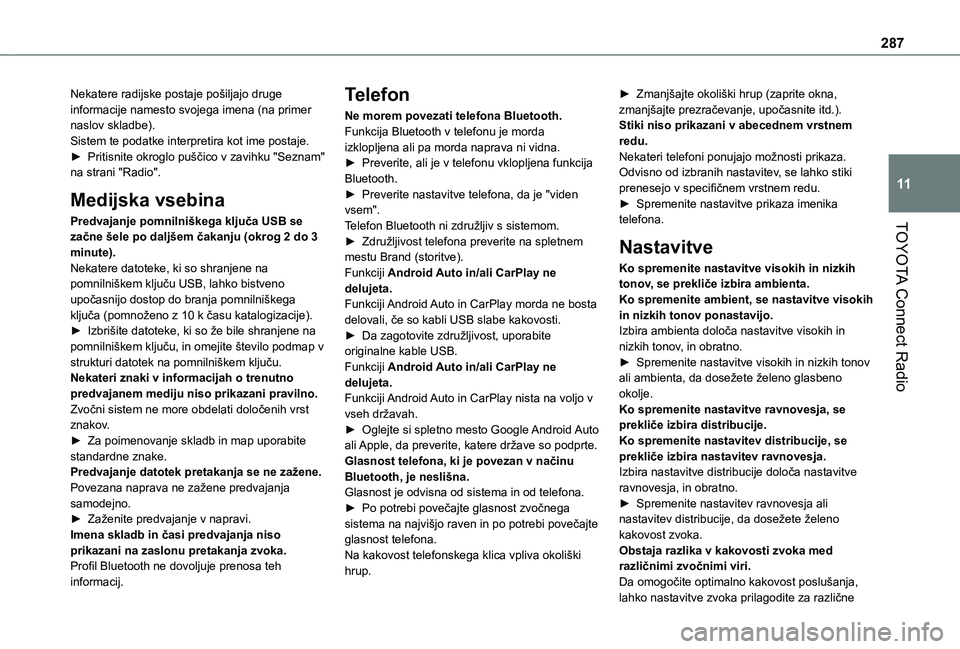
287
TOYOTA Connect Radio
11
Nekatere radijske postaje pošiljajo druge informacije namesto svojega imena (na primer naslov skladbe).Sistem te podatke interpretira kot ime postaje.► Pritisnite okroglo puščico v zavihku "Seznam" na strani "Radio".
Medijska vsebina
Predvajanje pomnilniškega ključa USB se začne šele po daljšem čakanju (okrog 2 do 3 minute).Nekatere datoteke, ki so shranjene na pomnilniškem ključu USB, lahko bistveno upočasnijo dostop do branja pomnilniškega ključa (pomnoženo z 10 k času katalogizacije).► Izbrišite datoteke, ki so že bile shranjene na pomnilniškem ključu, in omejite število podmap v strukturi datotek na pomnilniškem ključu. Nekateri znaki v informacijah o trenutno predvajanem mediju niso prikazani pravilno.Zvočni sistem ne more obdelati določenih vrst znakov.► Za poimenovanje skladb in map uporabite
standardne znake.Predvajanje datotek pretakanja se ne zažene.Povezana naprava ne zažene predvajanja samodejno.► Zaženite predvajanje v napravi.Imena skladb in časi predvajanja niso prikazani na zaslonu pretakanja zvoka.Profil Bluetooth ne dovoljuje prenosa teh informacij.
Telefon
Ne morem povezati telefona Bluetooth.Funkcija Bluetooth v telefonu je morda izklopljena ali pa morda naprava ni vidna.► Preverite, ali je v telefonu vklopljena funkcija Bluetooth.► Preverite nastavitve telefona, da je "viden vsem".Telefon Bluetooth ni združljiv s sistemom.► Združljivost telefona preverite na spletnem mestu Brand (storitve).Funkciji Android Auto in/ali CarPlay ne delujeta.Funkciji Android Auto in CarPlay morda ne bosta delovali, če so kabli USB slabe kakovosti.► Da zagotovite združljivost, uporabite originalne kable USB.Funkciji Android Auto in/ali CarPlay ne delujeta.Funkciji Android Auto in CarPlay nista na voljo v vseh državah.► Oglejte si spletno mesto Google Android Auto
ali Apple, da preverite, katere države so podprte.Glasnost telefona, ki je povezan v načinu Bluetooth, je neslišna.Glasnost je odvisna od sistema in od telefona.► Po potrebi povečajte glasnost zvočnega sistema na najvišjo raven in po potrebi povečajte glasnost telefona.Na kakovost telefonskega klica vpliva okoliški hrup.
► Zmanjšajte okoliški hrup (zaprite okna, zmanjšajte prezračevanje, upočasnite itd.).Stiki niso prikazani v abecednem vrstnem redu.Nekateri telefoni ponujajo možnosti prikaza. Odvisno od izbranih nastavitev, se lahko stiki prenesejo v specifičnem vrstnem redu.► Spremenite nastavitve prikaza imenika telefona.
Nastavitve
Ko spremenite nastavitve visokih in nizkih tonov, se prekliče izbira ambienta.Ko spremenite ambient, se nastavitve visokih in nizkih tonov ponastavijo.Izbira ambienta določa nastavitve visokih in nizkih tonov, in obratno.► Spremenite nastavitve visokih in nizkih tonov ali ambienta, da dosežete želeno glasbeno okolje.Ko spremenite nastavitve ravnovesja, se prekliče izbira distribucije.Ko spremenite nastavitev distribucije, se
prekliče izbira nastavitev ravnovesja.Izbira nastavitve distribucije določa nastavitve ravnovesja, in obratno.► Spremenite nastavitev ravnovesja ali nastavitev distribucije, da dosežete želeno kakovost zvoka.Obstaja razlika v kakovosti zvoka med različnimi zvočnimi viri.Da omogočite optimalno kakovost poslušanja,
lahko nastavitve zvoka prilagodite za različne
Page 290 of 352
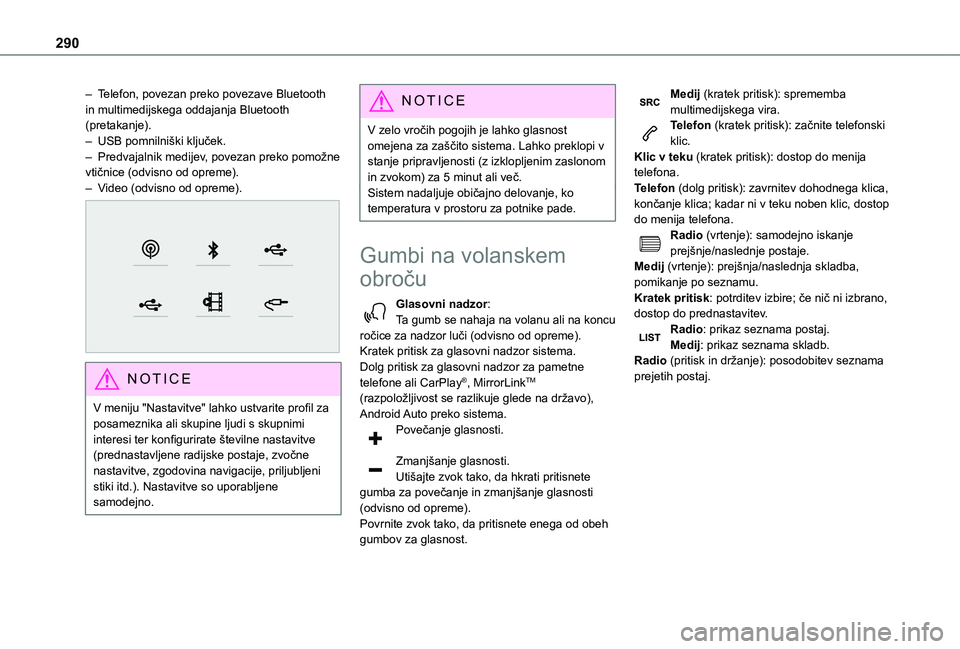
290
– Telefon, povezan preko povezave Bluetooth in multimedijskega oddajanja Bluetooth (pretakanje).– USB pomnilniški ključek.– Predvajalnik medijev, povezan preko pomožne vtičnice (odvisno od opreme).– Video (odvisno od opreme).
NOTIC E
V meniju "Nastavitve" lahko ustvarite profil za posameznika ali skupine ljudi s skupnimi interesi ter konfigurirate številne nastavitve (prednastavljene radijske postaje, zvočne nastavitve, zgodovina navigacije, priljubljeni
stiki itd.). Nastavitve so uporabljene samodejno.
NOTIC E
V zelo vročih pogojih je lahko glasnost omejena za zaščito sistema. Lahko preklopi v stanje pripravljenosti (z izklopljenim zaslonom in zvokom) za 5 minut ali več.Sistem nadaljuje običajno delovanje, ko temperatura v prostoru za potnike pade.
Gumbi na volanskem
obroču
Glasovni nadzor:Ta gumb se nahaja na volanu ali na koncu ročice za nadzor luči (odvisno od opreme).Kratek pritisk za glasovni nadzor sistema.Dolg pritisk za glasovni nadzor za pametne telefone ali CarPlay®, MirrorLinkTM (razpoložljivost se razlikuje glede na državo), Android Auto preko sistema.Povečanje glasnosti.
Zmanjšanje glasnosti.Utišajte zvok tako, da hkrati pritisnete gumba za povečanje in zmanjšanje glasnosti (odvisno od opreme).Povrnite zvok tako, da pritisnete enega od obeh gumbov za glasnost.
Medij (kratek pritisk): sprememba multimedijskega vira.Telefon (kratek pritisk): začnite telefonski klic.Klic v teku (kratek pritisk): dostop do menija telefona.Telefon (dolg pritisk): zavrnitev dohodnega klica, končanje klica; kadar ni v teku noben klic, dostop do menija telefona.Radio (vrtenje): samodejno iskanje prejšnje/naslednje postaje.Medij (vrtenje): prejšnja/naslednja skladba, pomikanje po seznamu.Kratek pritisk: potrditev izbire; če nič ni izbrano, dostop do prednastavitev.Radio: prikaz seznama postaj.Medij: prikaz seznama skladb.Radio (pritisk in držanje): posodobitev seznama prejetih postaj.
Page 296 of 352
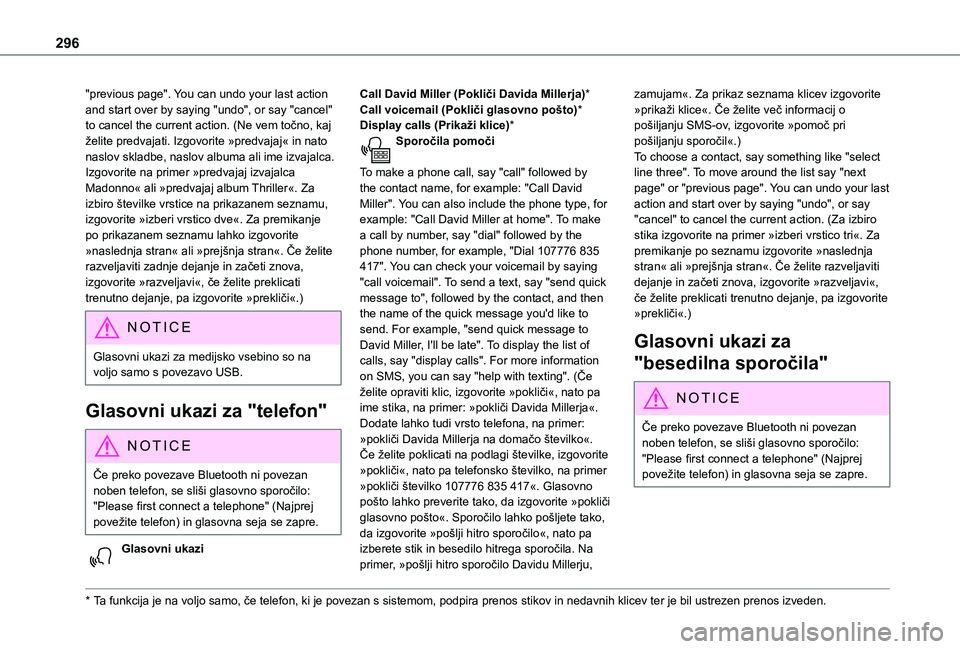
296
"previous page". You can undo your last action and start over by saying "undo", or say "cancel" to cancel the current action. (Ne vem točno, kaj želite predvajati. Izgovorite »predvajaj« in nato naslov skladbe, naslov albuma ali ime izvajalca. Izgovorite na primer »predvajaj izvajalca Madonno« ali »predvajaj album Thriller«. Za izbiro številke vrstice na prikazanem seznamu, izgovorite »izberi vrstico dve«. Za premikanje po prikazanem seznamu lahko izgovorite »naslednja stran« ali »prejšnja stran«. Če želite razveljaviti zadnje dejanje in začeti znova, izgovorite »razveljavi«, če želite preklicati trenutno dejanje, pa izgovorite »prekliči«.)
NOTIC E
Glasovni ukazi za medijsko vsebino so na voljo samo s povezavo USB.
Glasovni ukazi za "telefon"
NOTIC E
Če preko povezave Bluetooth ni povezan noben telefon, se sliši glasovno sporočilo: "Please first connect a telephone" (Najprej povežite telefon) in glasovna seja se zapre.
Glasovni ukazi
* Ta funkcija je na voljo samo, če telefon, ki je povezan s sistemom, podpira prenos stikov in nedavnih klicev ter je bil ustrezen prenos izveden.
Call David Miller (Pokliči Davida Millerja)*Call voicemail (Pokliči glasovno pošto)*Display calls (Prikaži klice)*Sporočila pomoči
To make a phone call, say "call" followed by the contact name, for example: "Call David Miller". You can also include the phone type, for example: "Call David Miller at home". To make a call by number, say "dial" followed by the phone number, for example, "Dial 107776 835 417". You can check your voicemail by saying "call voicemail". To send a text, say "send quick message to", followed by the contact, and then the name of the quick message you'd like to send. For example, "send quick message to David Miller, I'll be late". To display the list of calls, say "display calls". For more information on SMS, you can say "help with texting". (Če želite opraviti klic, izgovorite »pokliči«, nato pa ime stika, na primer: »pokliči Davida Millerja«. Dodate lahko tudi vrsto telefona, na primer: »pokliči Davida Millerja na domačo številko«.
Če želite poklicati na podlagi številke, izgovorite »pokliči«, nato pa telefonsko številko, na primer »pokliči številko 107776 835 417«. Glasovno pošto lahko preverite tako, da izgovorite »pokliči glasovno pošto«. Sporočilo lahko pošljete tako, da izgovorite »pošlji hitro sporočilo«, nato pa izberete stik in besedilo hitrega sporočila. Na primer, »pošlji hitro sporočilo Davidu Millerju,
zamujam«. Za prikaz seznama klicev izgovorite »prikaži klice«. Če želite več informacij o pošiljanju SMS-ov, izgovorite »pomoč pri pošiljanju sporočil«.)To choose a contact, say something like "select line three". To move around the list say "next page" or "previous page". You can undo your last action and start over by saying "undo", or say "cancel" to cancel the current action. (Za izbiro stika izgovorite na primer »izberi vrstico tri«. Za premikanje po seznamu izgovorite »naslednja stran« ali »prejšnja stran«. Če želite razveljaviti dejanje in začeti znova, izgovorite »razveljavi«, če želite preklicati trenutno dejanje, pa izgovorite »prekliči«.)
Glasovni ukazi za
"besedilna sporočila"
N OTIC E
Če preko povezave Bluetooth ni povezan noben telefon, se sliši glasovno sporočilo: "Please first connect a telephone" (Najprej povežite telefon) in glasovna seja se zapre.
Page 300 of 352
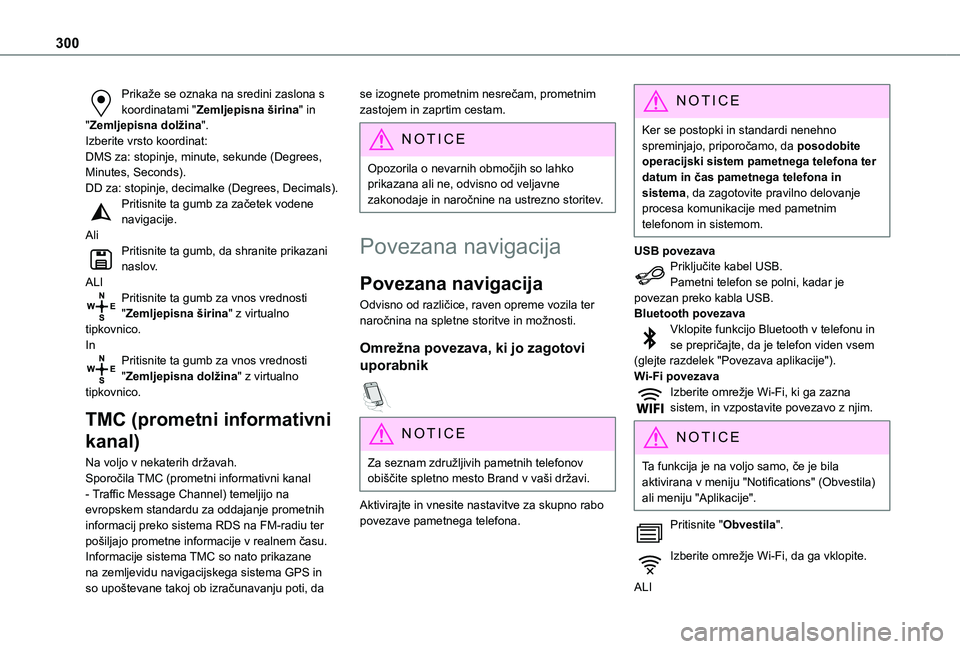
300
Prikaže se oznaka na sredini zaslona s koordinatami "Zemljepisna širina" in "Zemljepisna dolžina".Izberite vrsto koordinat:DMS za: stopinje, minute, sekunde (Degrees, Minutes, Seconds).DD za: stopinje, decimalke (Degrees, Decimals).Pritisnite ta gumb za začetek vodene navigacije.AliPritisnite ta gumb, da shranite prikazani naslov.ALIPritisnite ta gumb za vnos vrednosti "Zemljepisna širina" z virtualno tipkovnico.InPritisnite ta gumb za vnos vrednosti "Zemljepisna dolžina" z virtualno tipkovnico.
TMC (prometni informativni
kanal)
Na voljo v nekaterih državah.Sporočila TMC (prometni informativni kanal - Traffic Message Channel) temeljijo na evropskem standardu za oddajanje prometnih informacij preko sistema RDS na FM-radiu ter pošiljajo prometne informacije v realnem času. Informacije sistema TMC so nato prikazane na zemljevidu navigacijskega sistema GPS in so upoštevane takoj ob izračunavanju poti, da
se izognete prometnim nesrečam, prometnim zastojem in zaprtim cestam.
NOTIC E
Opozorila o nevarnih območjih so lahko prikazana ali ne, odvisno od veljavne zakonodaje in naročnine na ustrezno storitev.
Povezana navigacija
Povezana navigacija
Odvisno od različice, raven opreme vozila ter naročnina na spletne storitve in možnosti.
Omrežna povezava, ki jo zagotovi
uporabnik
NOTIC E
Za seznam združljivih pametnih telefonov obiščite spletno mesto Brand v vaši državi.
Aktivirajte in vnesite nastavitve za skupno rabo povezave pametnega telefona.
NOTIC E
Ker se postopki in standardi nenehno spreminjajo, priporočamo, da posodobite operacijski sistem pametnega telefona ter datum in čas pametnega telefona in sistema, da zagotovite pravilno delovanje procesa komunikacije med pametnim telefonom in sistemom.
USB povezavaPriključite kabel USB.Pametni telefon se polni, kadar je povezan preko kabla USB.Bluetooth povezavaVklopite funkcijo Bluetooth v telefonu in se prepričajte, da je telefon viden vsem (glejte razdelek "Povezava aplikacije").Wi-Fi povezavaIzberite omrežje Wi-Fi, ki ga zazna sistem, in vzpostavite povezavo z njim.
NOTIC E
Ta funkcija je na voljo samo, če je bila aktivirana v meniju "Notifications" (Obvestila) ali meniju "Aplikacije".
Pritisnite "Obvestila".
Izberite omrežje Wi-Fi, da ga vklopite.
ALI
Page 303 of 352
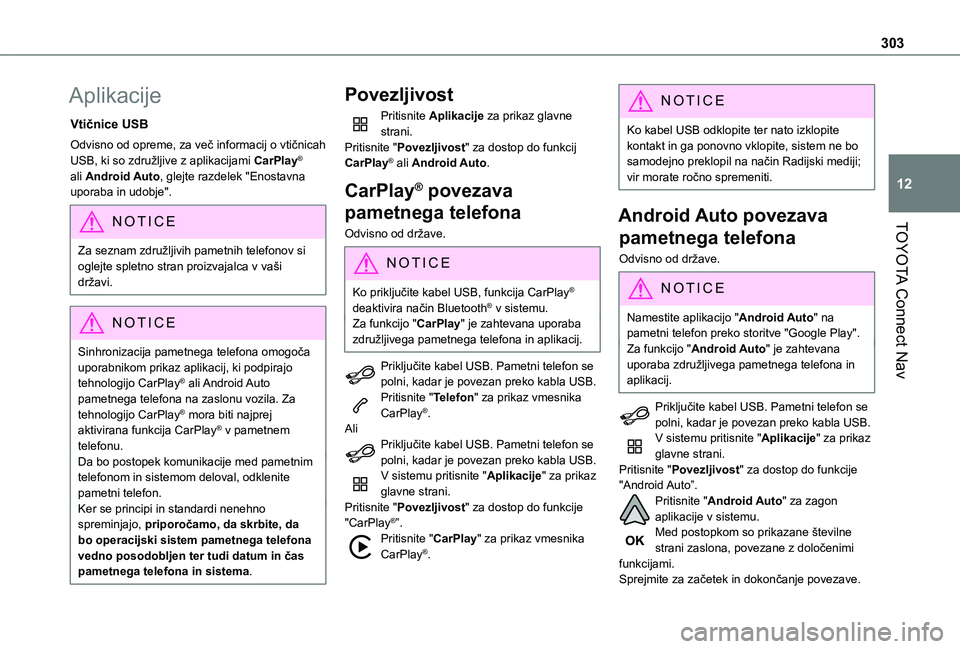
303
TOYOTA Connect Nav
12
Aplikacije
Vtičnice USB
Odvisno od opreme, za več informacij o vtičnicah USB, ki so združljive z aplikacijami CarPlay® ali Android Auto, glejte razdelek "Enostavna uporaba in udobje".
NOTIC E
Za seznam združljivih pametnih telefonov si oglejte spletno stran proizvajalca v vaši državi.
NOTIC E
Sinhronizacija pametnega telefona omogoča uporabnikom prikaz aplikacij, ki podpirajo tehnologijo CarPlay® ali Android Auto pametnega telefona na zaslonu vozila. Za tehnologijo CarPlay® mora biti najprej aktivirana funkcija CarPlay® v pametnem telefonu.Da bo postopek komunikacije med pametnim telefonom in sistemom deloval, odklenite pametni telefon.Ker se principi in standardi nenehno spreminjajo, priporočamo, da skrbite, da bo operacijski sistem pametnega telefona
vedno posodobljen ter tudi datum in čas pametnega telefona in sistema.
Povezljivost
Pritisnite Aplikacije za prikaz glavne strani.Pritisnite "Povezljivost" za dostop do funkcij CarPlay® ali Android Auto.
CarPlay® povezava
pametnega telefona
Odvisno od države.
NOTIC E
Ko priključite kabel USB, funkcija CarPlay® deaktivira način Bluetooth® v sistemu.Za funkcijo "CarPlay" je zahtevana uporaba združljivega pametnega telefona in aplikacij.
Priključite kabel USB. Pametni telefon se polni, kadar je povezan preko kabla USB.Pritisnite "Telefon" za prikaz vmesnika CarPlay®.AliPriključite kabel USB. Pametni telefon se polni, kadar je povezan preko kabla USB.V sistemu pritisnite "Aplikacije" za prikaz glavne strani.Pritisnite "Povezljivost" za dostop do funkcije "CarPlay®”.Pritisnite "CarPlay" za prikaz vmesnika CarPlay®.
NOTIC E
Ko kabel USB odklopite ter nato izklopite kontakt in ga ponovno vklopite, sistem ne bo samodejno preklopil na način Radijski mediji; vir morate ročno spremeniti.
Android Auto povezava
pametnega telefona
Odvisno od države.
NOTIC E
Namestite aplikacijo "Android Auto" na pametni telefon preko storitve "Google Play".Za funkcijo "Android Auto" je zahtevana uporaba združljivega pametnega telefona in aplikacij.
Priključite kabel USB. Pametni telefon se polni, kadar je povezan preko kabla USB.V sistemu pritisnite "Aplikacije" za prikaz glavne strani.Pritisnite "Povezljivost" za dostop do funkcije "Android Auto”.Pritisnite "Android Auto" za zagon aplikacije v sistemu.Med postopkom so prikazane številne strani zaslona, povezane z določenimi funkcijami.Sprejmite za začetek in dokončanje povezave.
Page 306 of 352
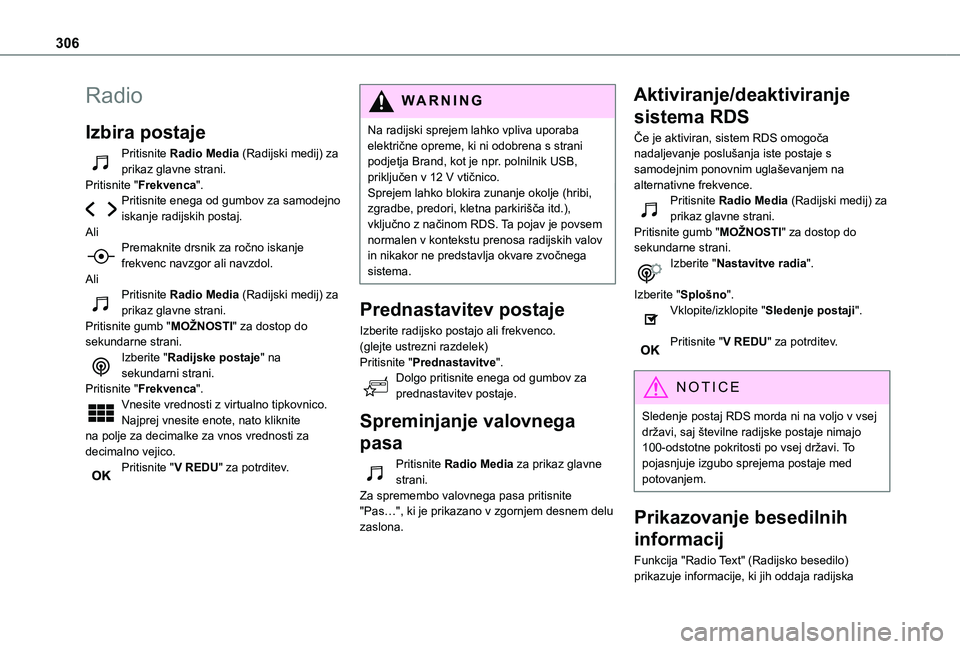
306
Radio
Izbira postaje
Pritisnite Radio Media (Radijski medij) za prikaz glavne strani.Pritisnite "Frekvenca".Pritisnite enega od gumbov za samodejno iskanje radijskih postaj.AliPremaknite drsnik za ročno iskanje frekvenc navzgor ali navzdol.AliPritisnite Radio Media (Radijski medij) za prikaz glavne strani.Pritisnite gumb "MOŽNOSTI" za dostop do sekundarne strani.Izberite "Radijske postaje" na sekundarni strani.Pritisnite "Frekvenca".Vnesite vrednosti z virtualno tipkovnico.Najprej vnesite enote, nato kliknite na polje za decimalke za vnos vrednosti za
decimalno vejico.Pritisnite "V REDU" za potrditev.
WARNI NG
Na radijski sprejem lahko vpliva uporaba električne opreme, ki ni odobrena s strani podjetja Brand, kot je npr. polnilnik USB, priključen v 12 V vtičnico.Sprejem lahko blokira zunanje okolje (hribi, zgradbe, predori, kletna parkirišča itd.), vključno z načinom RDS. Ta pojav je povsem normalen v kontekstu prenosa radijskih valov in nikakor ne predstavlja okvare zvočnega sistema.
Prednastavitev postaje
Izberite radijsko postajo ali frekvenco.(glejte ustrezni razdelek)Pritisnite "Prednastavitve".Dolgo pritisnite enega od gumbov za prednastavitev postaje.
Spreminjanje valovnega
pasa
Pritisnite Radio Media za prikaz glavne strani.Za spremembo valovnega pasa pritisnite "Pas…", ki je prikazano v zgornjem desnem delu zaslona.
Aktiviranje/deaktiviranje
sistema RDS
Če je aktiviran, sistem RDS omogoča nadaljevanje poslušanja iste postaje s samodejnim ponovnim uglaševanjem na alternativne frekvence.Pritisnite Radio Media (Radijski medij) za prikaz glavne strani.Pritisnite gumb "MOŽNOSTI" za dostop do sekundarne strani.Izberite "Nastavitve radia".
Izberite "Splošno".Vklopite/izklopite "Sledenje postaji".
Pritisnite "V REDU" za potrditev.
NOTIC E
Sledenje postaj RDS morda ni na voljo v vsej državi, saj številne radijske postaje nimajo 100-odstotne pokritosti po vsej državi. To pojasnjuje izgubo sprejema postaje med potovanjem.
Prikazovanje besedilnih
informacij
Funkcija "Radio Text" (Radijsko besedilo) prikazuje informacije, ki jih oddaja radijska
Page 308 of 352
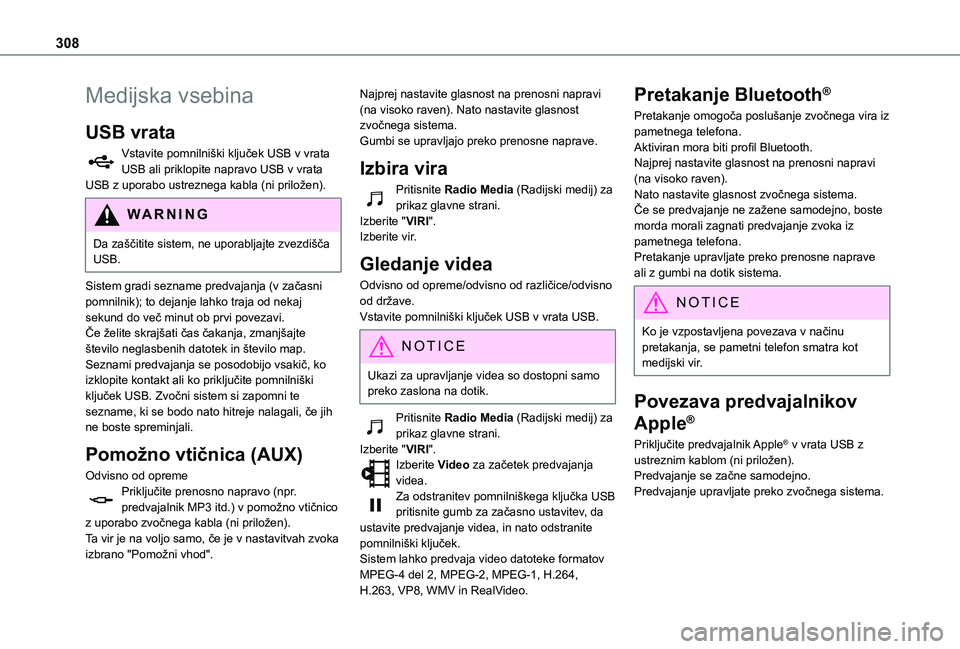
308
Medijska vsebina
USB vrata
Vstavite pomnilniški ključek USB v vrata USB ali priklopite napravo USB v vrata USB z uporabo ustreznega kabla (ni priložen).
WARNI NG
Da zaščitite sistem, ne uporabljajte zvezdišča USB.
Sistem gradi sezname predvajanja (v začasni pomnilnik); to dejanje lahko traja od nekaj sekund do več minut ob prvi povezavi.Če želite skrajšati čas čakanja, zmanjšajte število neglasbenih datotek in število map.Seznami predvajanja se posodobijo vsakič, ko izklopite kontakt ali ko priključite pomnilniški ključek USB. Zvočni sistem si zapomni te sezname, ki se bodo nato hitreje nalagali, če jih ne boste spreminjali.
Pomožno vtičnica (AUX)
Odvisno od opremePriključite prenosno napravo (npr. predvajalnik MP3 itd.) v pomožno vtičnico z uporabo zvočnega kabla (ni priložen).Ta vir je na voljo samo, če je v nastavitvah zvoka izbrano "Pomožni vhod".
Najprej nastavite glasnost na prenosni napravi (na visoko raven). Nato nastavite glasnost zvočnega sistema.Gumbi se upravljajo preko prenosne naprave.
Izbira vira
Pritisnite Radio Media (Radijski medij) za prikaz glavne strani.Izberite "VIRI".Izberite vir.
Gledanje videa
Odvisno od opreme/odvisno od različice/odvisno od države.Vstavite pomnilniški ključek USB v vrata USB.
NOTIC E
Ukazi za upravljanje videa so dostopni samo preko zaslona na dotik.
Pritisnite Radio Media (Radijski medij) za prikaz glavne strani.Izberite "VIRI".Izberite Video za začetek predvajanja videa.Za odstranitev pomnilniškega ključka USB pritisnite gumb za začasno ustavitev, da ustavite predvajanje videa, in nato odstranite pomnilniški ključek.Sistem lahko predvaja video datoteke formatov MPEG-4 del 2, MPEG-2, MPEG-1, H.264, H.263, VP8, WMV in RealVideo.
Pretakanje Bluetooth®
Pretakanje omogoča poslušanje zvočnega vira iz pametnega telefona.Aktiviran mora biti profil Bluetooth.Najprej nastavite glasnost na prenosni napravi (na visoko raven).Nato nastavite glasnost zvočnega sistema.Če se predvajanje ne zažene samodejno, boste morda morali zagnati predvajanje zvoka iz pametnega telefona.Pretakanje upravljate preko prenosne naprave ali z gumbi na dotik sistema.
NOTIC E
Ko je vzpostavljena povezava v načinu pretakanja, se pametni telefon smatra kot medijski vir.
Povezava predvajalnikov
Apple®
Priključite predvajalnik Apple® v vrata USB z ustreznim kablom (ni priložen).Predvajanje se začne samodejno.Predvajanje upravljate preko zvočnega sistema.